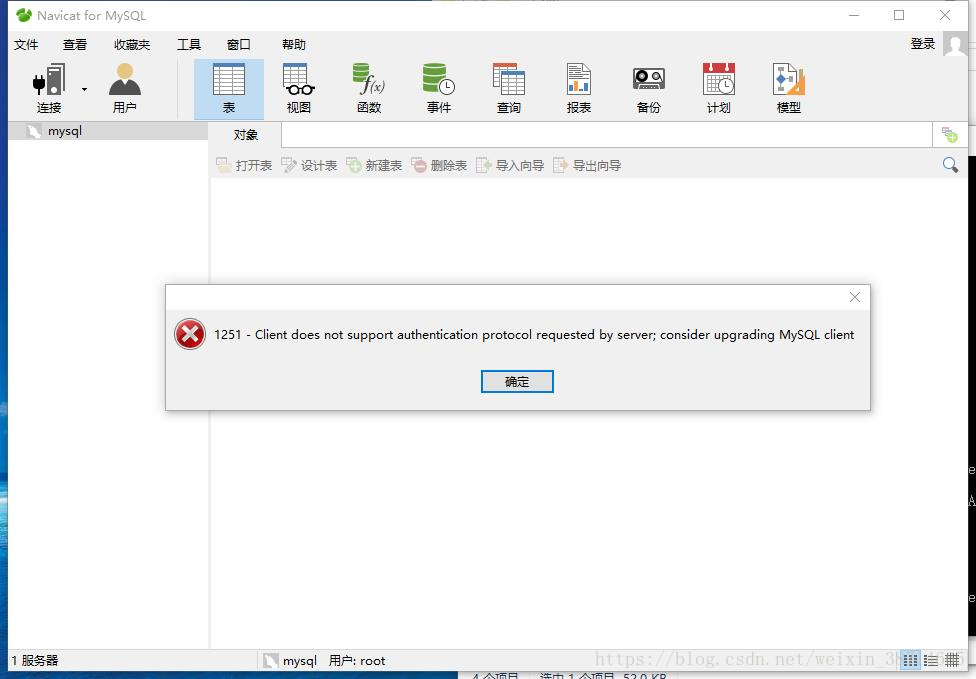win10安装mysql-8.0.12-winx64解压版
主要参考https://www.cnblogs.com/qjoanven/p/7898006.html
mysql安装包可到官网下载,地址:https://dev.mysql.com/downloads/mysql
1、首先解压文件包,我这解压到E:\install_work\mysql目录下:

2、发现mysql根目录下没有data目录和my.ini文件,不要紧,初始化mysql的时候系统会自动创建一个data目录,我们只需创建一个my.ini文件即可。
新建记事本,将下面代码复制到记事本中:
| 1 2 3 4 5 6 7 8 9 10 11 12 13 14 15 16 17 18 19 20 |
|
3、初始化mysql,搜索cmd找到命令提示符,右键以管理员身份运行,进入bin目录,输入以下命令:
mysqld --initialize --user=mysql --console

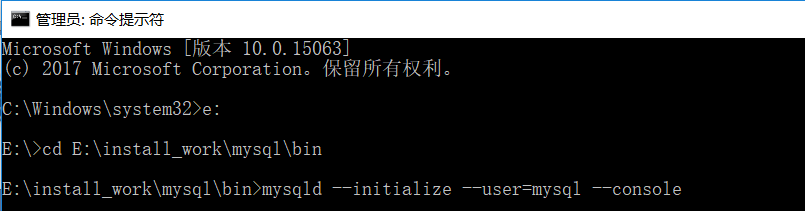
初始化成功后,系统会在mysql目录下创建data目录,并生成初始密码。

为防止丢失,我们先将密码保存到文本中。
4、输入以下命令安装mysql:
mysqld --install mysql
显示Service successfully installed.表示安装成功。

5、输入以下命令启动mysql:
net start mysql
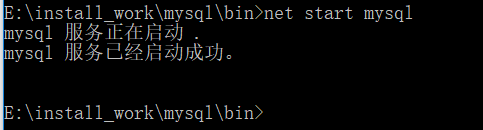
如果启动失败,可在计算机服务中找到mysql右击手动启动mysql服务
6、输入以下命令登录mysql:
mysql -u root -p,输入初始密码,复制初始密码,点击右键可粘贴。
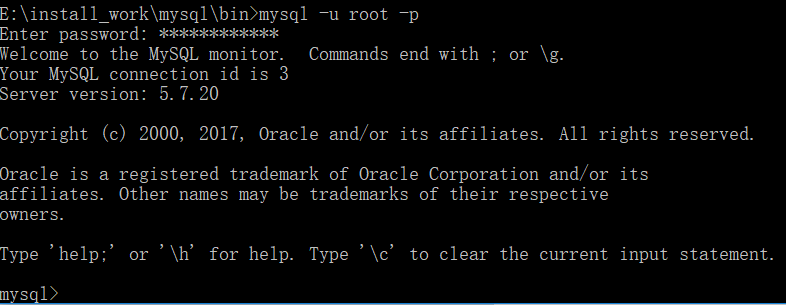
7、修改mysql登录密码,输入以下命令(注意要输入分号)
ALTER USER 'root'@'localhost' IDENTIFIED BY '新密码'; //此处必须设置,上面密码只能使用一次
设置关闭、开启mysql服务,密码生效。
8、为了方便后续操作,我们需要配置mysql的环境变量。
选择Path,将我们的bin目录添加到环境变量中。
9.navicat for mysql ;连接数据库报错1251,解决办法
由于mysql版本较新,密码加密方式变了。
改密码方式:用管理员身份打开cmd
mysql -uroot -p(输入密码) 进入mysql执行下面三个命令
use mysql;
ALTER USER 'root'@'localhost' IDENTIFIED WITH mysql_native_password BY '你的密码';
FLUSH PRIVILEGES;
10.C#使用库
下载链接:https://download.csdn.net/download/xionglifei2014/10661022
在B机器上装mysql。
将A机器上的mysql/data下的你的数据库目录整个拷贝下来。
将B机器上的mysql服务停止。
找到B机器上的mysql/data目录,将你拷贝的目录粘贴进去,然后启动mysql服务就可以了。
12.安装包下载地址